UC浏览器怎么翻译网站?有时候在用UC浏览器是碰到了有外语的网站,不可能去使用翻译软件吧,那样多麻烦啊,其实UC浏览器也是可以翻译网站的,那么怎么弄呢?下面清风小编为大家带来了UC浏览器翻译网站的图文教程。
1.打开UC浏览器,点击底栏的【菜单】
![UC浏览器怎么翻译网站?UC浏览器翻译网站的图文教程[多图]图片1](https://imgo.ocn187.com/img14/20151/2015012343155345.jpg)
2.滑动页面,选择【插件】
![UC浏览器怎么翻译网站?UC浏览器翻译网站的图文教程[多图]图片2](https://imgo.ocn187.com/img14/20151/201512316573751825.jpg)
![UC浏览器怎么翻译网站?UC浏览器翻译网站的图文教程[多图]图片3](https://imgo.ocn187.com/img14/20151/201512316573795371.jpg)
3.点击【+】添加插件
![UC浏览器怎么翻译网站?UC浏览器翻译网站的图文教程[多图]图片4](https://imgo.ocn187.com/img14/20151/201512316573820782.jpg)
4.选择顶部【分类】
![UC浏览器怎么翻译网站?UC浏览器翻译网站的图文教程[多图]图片5](https://imgo.ocn187.com/img14/20151/201512316573979575.jpg)
5.找到【实用工具】进入
![UC浏览器怎么翻译网站?UC浏览器翻译网站的图文教程[多图]图片6](https://imgo.ocn187.com/img14/20151/201512316573962341.jpg)
6.滑到底部找到【翻译】点击【安装】
![UC浏览器怎么翻译网站?UC浏览器翻译网站的图文教程[多图]图片7](https://imgo.ocn187.com/img14/20151/201512316574087468.jpg)
7.下载好后弹出安装界面,点击【安装】
![UC浏览器怎么翻译网站?UC浏览器翻译网站的图文教程[多图]图片8](https://imgo.ocn187.com/img14/20151/201512316574093884.jpg)
8.安装好后进入需要翻译的网站,点击【菜单】
![UC浏览器怎么翻译网站?UC浏览器翻译网站的图文教程[多图]图片9](https://imgo.ocn187.com/img14/20151/201512316574067181.jpg)
9.进入【插件】,点击【网页翻译】
![UC浏览器怎么翻译网站?UC浏览器翻译网站的图文教程[多图]图片10](https://imgo.ocn187.com/img14/20151/201512316574160605.jpg)
10.选择【简体中文】,点击【翻译】
![UC浏览器怎么翻译网站?UC浏览器翻译网站的图文教程[多图]图片11](https://imgo.ocn187.com/img14/20151/201512316574143446.jpg)
11.UC浏览器会新建一个页面进行翻译,翻译结果如下
![UC浏览器怎么翻译网站?UC浏览器翻译网站的图文教程[多图]图片12](https://imgo.ocn187.com/img14/20151/201512316574267786.jpg)






























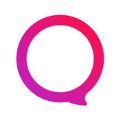


盖楼回复 X
(您的评论需要经过审核才能显示)